Uso de Varios Monitores
El cliente instalado Secure Desktops admite sistemas locales configurados con varios monitores, lo que le permite mover el escritorio entre monitores o ampliar el escritorio entre monitores.
Se proporciona soporte para los siguientes sistemas operativos:
- Microsoft Windows 10/11
- Oracle Linux 7/8
- MacOS
Puede utilizar un máximo de tres monitores. El tamaño total combinado del escritorio no puede superar 8192x4096. Para obtener mejores resultados, ajuste todas las supervisiones para utilizar el mismo porcentaje de escala.
- Esta función solo está disponible para escritorios en agrupaciones de escritorio recién creadas.
- Asegúrese de que ha instalado la última versión del cliente instalado.
- Para Oracle Linux, la imagen de escritorio puede requerir actualizaciones en los paquetes de soporte de Secure Desktops para permitir la compatibilidad con varias supervisiones. Consulte Linux Desktops.
Traslado del escritorio entre varios monitores
Utilice el cliente de Secure Desktops instalado para mover el escritorio entre varios monitores.
- Esta función solo está disponible para escritorios en agrupaciones de escritorio recién creadas.
- Asegúrese de que ha instalado la última versión del cliente instalado.
- Para obtener mejores resultados, ajuste todas las supervisiones para utilizar el mismo porcentaje de escala.
Uso del cliente instalado de Windows u Oracle Linux de Secure Desktops
- Acceda a la interfaz de Secure Desktops y asegúrese de que el cliente preferido esté definido en cliente instalado.
- Desde la interfaz de Secure Desktops, abra un escritorio mediante el cliente instalado de Secure Desktops Windows u Oracle Linux. Cuando se abre el escritorio, se muestra en el monitor principal.
- Para mover el escritorio a un monitor diferente, arrastre y suelte el escritorio.
Uso del cliente instalado de Secure Desktops MacOS
- Acceda a la interfaz de Secure Desktops y asegúrese de que el cliente preferido esté definido en cliente instalado.
- Desde la interfaz Secure Desktops, abra un escritorio mediante el cliente instalado Secure Desktops MacOS.
Cuando se abre el escritorio, se muestra en el monitor principal.
- Pase el mouse sobre el ícono verde Maximizar
 ubicado en la cabecera de la ventana.
ubicado en la cabecera de la ventana. - Para mover el escritorio a un monitor diferente, seleccione Mover a <additional-monitor> en la lista desplegable o arrastre y suelte el escritorio.
Ampliación del escritorio a través de varios monitores
Utilice el cliente de Secure Desktops instalado para ampliar el escritorio a través de varios monitores.
- Esta función solo está disponible para escritorios en agrupaciones de escritorio recién creadas.
- Asegúrese de que ha instalado la última versión del cliente instalado.
- Para obtener mejores resultados, ajuste todas las supervisiones para utilizar el mismo porcentaje de escala.
Uso del cliente instalado de Windows u Oracle Linux de Secure Desktops
- Acceda a la interfaz de Secure Desktops y asegúrese de que el cliente preferido esté definido en cliente instalado.
- Desde la interfaz de Secure Desktops, abra un escritorio mediante el cliente instalado de Secure Desktops Windows u Oracle Linux.
Cuando se abre el escritorio, se muestra en el monitor principal.
- Seleccione el botón Maximizar situado en la esquina superior derecha del escritorio.
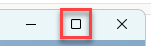
El escritorio se extiende a todos los monitores configurados. En este modo, puede arrastrar y soltar ventanas individuales entre monitores.
- Para restaurar la vista inicial del escritorio, pase el mouse cerca del centro superior de la pantalla para mostrar la barra de menú desplegable y, a continuación, seleccione el botón Maximizar.

Uso del cliente instalado de Secure Desktops MacOS
- Acceda a la interfaz de Secure Desktops y asegúrese de que el cliente preferido esté definido en cliente instalado.
- Desde la interfaz Secure Desktops, abra un escritorio mediante el cliente instalado Secure Desktops MacOS.
Cuando se abre el escritorio, se muestra en el monitor principal.
- Pase el mouse sobre el ícono verde Maximizar
 ubicado en la cabecera de la ventana para acceder al menú desplegable.
ubicado en la cabecera de la ventana para acceder al menú desplegable. - Seleccione Introducir pantalla completa en el menú desplegable para maximizar el escritorio.
El escritorio se extiende a todos los monitores configurados. En este modo, puede arrastrar y soltar ventanas individuales entre monitores.
- Para restaurar la vista de escritorio inicial, pase el mouse sobre el ícono Maximizar
 ubicado en la cabecera de la ventana y seleccione Salir de pantalla completa en el menú desplegable.
ubicado en la cabecera de la ventana y seleccione Salir de pantalla completa en el menú desplegable.
Inicio de aplicaciones adicionales
Al operar en modo de pantalla completa, utilice las funciones del sistema operativo para acceder a aplicaciones adicionales fuera de Secure Desktops.
Uso del cliente instalado de Windows de Secure Desktops
Pulse Ctrl+Alt+Break para cambiar el escritorio virtual dentro y fuera del modo de pantalla completa.
- Esta combinación de teclas solo está disponible para escritorios en agrupaciones de escritorio recién creadas.
- Esta combinación de teclas requiere un teclado completo. Es posible que los teclados compactos y portátiles no incluyan una tecla de pausa/reducción dedicada.
O bien:
- Pulse la tecla del logotipo de Windows en el teclado para abrir el menú Inicio.
- Utilice el menú Inicio para abrir nuevas aplicaciones.
- Para volver a la vista anterior, haga clic en cualquier parte de la ventana del cliente instalado de Secure Desktops que se muestra en cualquiera de los monitores.
Uso del cliente instalado de Oracle Linux Secure Desktops
- Pulse la tecla Super del teclado para mostrar la descripción general de actividades.
- Utilice la visión general de Actividades para abrir nuevas aplicaciones.
- Para volver a la vista anterior, haga clic en cualquier parte de la ventana del cliente instalado de Secure Desktops que se muestra en cualquiera de los monitores.
Uso del cliente instalado de Secure Desktops MacOS
- Coloque el mouse sobre la parte inferior de la pantalla para abrir el muelle MacOS.
- Utilice el Dock para abrir nuevas aplicaciones o cambiar entre aplicaciones que se están ejecutando.
- Para volver a la vista anterior, abra el Dock y seleccione el icono de cliente instalado de Secure Desktops.